Najít (klasický a moderní vzhled)
Obsah:
Dialog Najít
Okno Najít (obr. 1) pro hledání otevřete klávesovou zkratkou Ctrl+F nebo
- z položky skupiny Seřadit a filtrovat (moderní vzhled)
- z panelu nabídek Úpravy/Najít… (klasický vzhled)
Výchozí vyhodnocení klávesové zkratky Ctrl+F (hledat) programem Vario je následující:
- V datovém listu, který zobrazuje více než jeden záznam, se otevře okno Najít (obr. 1) pro hledání záznamů v datovém listu (například vyhledá textovou nebo číselnou hodnotu ve sloupci tabulky, viz níže).
- V okně aplikace Vario, které zobrazuje jeden záznam a kde je aktivní prvek Kontakt, Výrobce, Dodavatel, Odběratel, Produkt nebo Zakázka, který lze upravit, se otevře okno pro vyhledání a vložení záznamu agendy.
- V ostatních případech (okno, které obsahuje jeden záznam a nelze jej upravovat) se okno pro hledání neotevře.
- V zobrazení kontingenčních tabulek a grafů se okno hledání neotvírá.
Uvedené se týká obecného zpracování klávesové zkratky. Některá okna programu Vario mohou toto výchozí zpracování měnit.
Klepnutím na Možnosti >> v okně pro hledání zobrazíte rozšířené možnosti vyhledávání. Text lze hledat zleva, zprava nebo vyhledávat podle masky. Výchozí nastavení pro hledání je  Porovnávat s hodnotou celého pole. Pokud do textu Co hledat zapíšete text obsahující znak * (hvězdičku), přepne se vyhledávání na Použít masku (obr. 1). Vyhledávání podle masky funguje obdobně jako filtry s operátorem Like.
Porovnávat s hodnotou celého pole. Pokud do textu Co hledat zapíšete text obsahující znak * (hvězdičku), přepne se vyhledávání na Použít masku (obr. 1). Vyhledávání podle masky funguje obdobně jako filtry s operátorem Like.
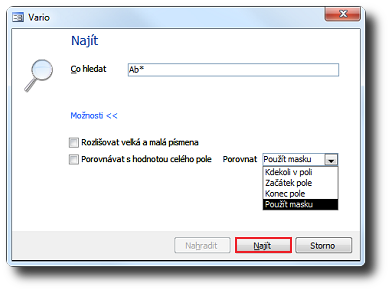
Obrázek 1: Okno Najít.
Jak hledat záznam, který obsahuje hledanou položku?
- Před použitím funkce se ujistěte, že máte oprávnění ke konkrétnímu modulu, agendě a knihám.
- Klepněte do pole, v jehož sloupci chcete hledat (umístěte do něj kurzor).
- Použijte např. klávesovou zkratku Ctrl+F.
- V okně pro hledání vyplňte hodnotu, kterou chcete hledat v každém záznamu, v němž se vyskytuje.
- Nastavte další parametry hledání.
- Po nalezení požadovaného záznamu klepněte na tlačítko Najít – pro nalezení dalšího výskytu. Nebo můžete se změnou parametrů pokračovat ve hledání. Pokud zadaná hodnota nebude nalezena, záznam v databázi není a zobrazí se informační hláška programu. Tlačítkem Storno nebo křížkem v pravém horním rohu okna dialog Najít uzavřete.
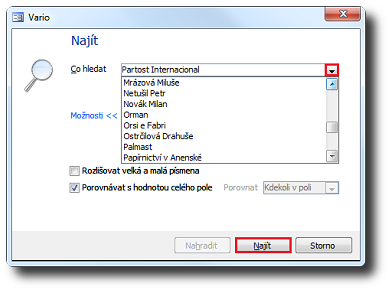
Obrázek 2: Příklad funkce Najít spuštěné nad identifikátory záznamů ve sloupci Kontakt (agenda Adresář).
Okno Najít pro hledání slouží zároveň pro nahrazení nalezených hodnot jinou hodnotou (viz funkce Nahradit). Pro hledání záznamů agend Varia, které nejsou zobrazené v tabulce na obrazovce, je vhodná funkce Najít záznam.
Hledání pomocí zápisu do pole
V tabulkách, do kterých nelze zapisovat (zobrazená data jsou určena pouze pro čtení), lze zpravidla hledat přímým zápisem hledaného textu (obr. 3).
- Klepněte do pole, v jehož sloupci chcete hledat (umístěte do něj kurzor).
- Postupně zapište hledaný text.
- Nové hledání zahájíte smazáním předchozího textu (klávesou Backspace – používá se pro mazání textu před kurzorem).
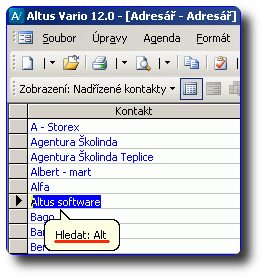
Obrázek 3: Příklad hledání pomocí zápisu do pole sloupce Kontakt (v agendě Adresář).
Hledání v datech uložených na SQL serveru
Filtrování je zpravidla rychlejší než hledání a to zejména, jestliže používáte SQL server. Pokud máte data na SQL serveru, bude místo funkce Najít lepší aplikovat filtr. Vhodnějším řešením je hledání dokladů pomocí funkce Filtr pro: (pravé tlačítko myši v tabulce agendy).
